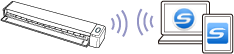iX100的用途
连续扫描多份文档
当用ScanSnap扫描多份文档时,可一次扫描一份或两份文档。如要一次扫描两份文档,可一次插入两份文档或在扫描另一份文档的同时插入下一份文档。
- 一次扫描一份文档
扫描文档完成后,在ScanSnap中插入下一份文档时,自动开始下一扫描。
详情请参阅扫描文档(iX100)。
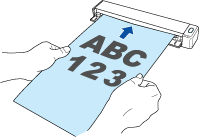
- 一次插入两份文档或扫描一份文档的同时插入下一份文档进行扫描(双扫描)
扫描名片和明信片等小尺寸文档时,可在ScanSnap中一次插入两份文档。也可在扫描其它文档时插入下一文档。在该方法中,单次扫描操作可连续扫描最多20份文档。
扫描方式请参阅双扫描。
详情请参阅通过一次插入两份文档或在扫描当前文档的同时插入下一文档来扫描文档(iX100)。
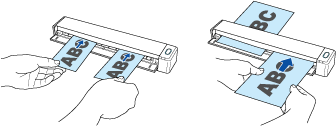
通过直接插入文档到ScanSnap来扫描大于A4或Letter大小的文档
对折A3、B4或Double Letter大小文档并连续扫描文档的两面后,两面的扫描图像将自动合为一个图像。
只有当对折文档的折线部分有文本、图表或表格时才可合并扫描图像。
详情请参阅通过直接插入文档到ScanSnap来扫描大于A4或Letter大小的文档(X100)。
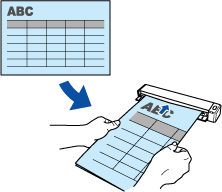
扫描不能直接放入ScanSnap的文档
可使用选购的文档装订页扫描以下文档。
- 大于A4/Letter尺寸,不超过A3尺寸的文档
详情请参阅通过文档装订页扫描大于A4/Letter大小的文档(iX100)。
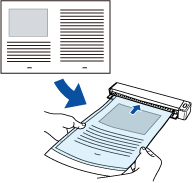
- 照片等容易损坏的文档,或剪报等非标准大小的文档
详情请参阅扫描照片和剪报等文档(iX100)。
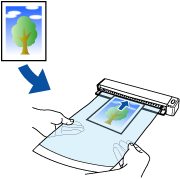
通过无线LAN连接ScanSnap
可通过无线LAN连接ScanSnap和电脑或移动设备。
如要连接它们,可使用访问点连接模式(无线访问点用于连接)或直接连接模式(电脑或移动设备直接连接到ScanSnap)。根据使用ScanSnap的地方是否有无线LAN来选择适用的连接模式。
如要配置ScanSnap的无线设置,使用随ScanSnap Manager一同安装的ScanSnap无线安装工具。
详情请参阅通过无线LAN连接ScanSnap(iX1300 / iX500 / iX100)。
- 访问点连接模式
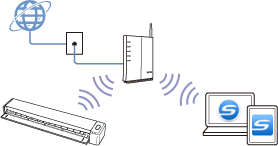
- 直接连接模式